A Wi-Fi útválasztó beállítása ASUS RT-N13U (REV.B1) 3G modemmel való együttműködés

- 2951
- 914
- Boros Patrik
Tartalom
- Egy kicsit az Asus rt-n13U-ról
- Kapcsolat és beállítva az ASUS RT-N13U útválasztót
- Modembeállítás és szolgáltató
- Jelszó telepítése vezeték nélküli hálózaton
- Megváltoztatjuk a jelszót az ASUS RT-N13U beállítások megadásához
- Következtetés
Helló! Nem olyan régen írtam egy cikket, amelyben a TP-Link TL-MR3220 útválasztóm, amelyen keresztül az internetet terjesztettem a 3G Modem Novatel U720-ból, és úgy döntöttem, hogy vásárolok egy másikat, ezúttal Asus (itt van a cikk). Vettem, új útválasztót jelent ASUS RT-N13U (Ezért várjon számos cikket az Asus útválasztók felállításáról, különben a TP-Linkről már mindent, amit írhat :)).

Ebben a cikkben szeretnék egy kicsit elmondani neked erről az útválasztóról, egy kis áttekintést készítek, majd megírom, hogyan lehet csatlakozni és konfigurálni az ASUS RT-N13U-t. Megmutatom a 3G modem beállításainak példáját Novatel U720 Az InterTelecom szolgáltatójától. De ez nem túl fontos, t. Nak nek. Ez az utasítás hasznos más modemek és szolgáltatók felállításához is. Igen, és ennek az útválasztónak a szokásos kábel -interneten történő beállítása nem tűnik nehéznek az Ön számára. Lehet, hogy egy kicsit előre futtatom, azt mondom, hogy egy nagyon jó és gondolkodási vezérlőpanel az Asus útválasztók számára. Sokkal könnyebb kitalálni, mint a TP-link ugyanazon útválasztóinál. Hálózati kártya - Hűvös dolog. Igen, és maga az útválasztó nagyon jó. Csatlakoztam és két percig beállítottam, minden nagyon egyszerű.
Egy kicsit az Asus rt-n13U-ról
Régóta választottam a TL-MR3220 csere. A 3G modemek támogatásával rendelkező útválasztók nem olyan sokak. Úgy döntöttem, hogy vásárolok Asus -t. A társaság jónak tűnik, az RT-N13U modell funkcionalitása szintén nem rossz, és az ár nem magas. Nem mertem újra megvenni a TP-Link-t, bár én is szeretem a társaságot.
Azonnal úgy tűnik, hogy a formatervezés nem stabil, és az útválasztó folyamatosan esik, de a gyakorlatban minden rendben van, az eszköz stabil.
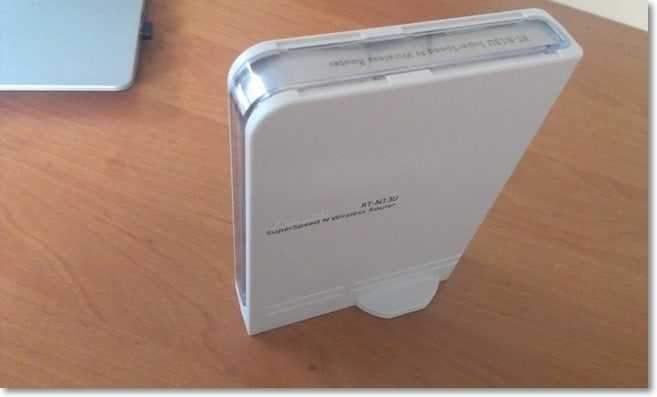
Az előlapon láthatók: Power, vezeték nélküli hálózat, WAN kábelcsatlakozás és 4 LAN mutató. És a WPS bekapcsológombja is.

Az oldalakon nincs semmi érdekes. És mögött van 4 LAN csatlakozó, 1 WAN, 1 USB és tápcsatlakozó a csatlakoztatáshoz. Ami az USB csatlakozót illeti, itt használják a TP-Link TL-MR3220-hoz képest nemcsak a 3G modemek csatlakoztatására, hanem a flash meghajtókra, nyomtatókra stb. D. A flash meghajtó tartalmához vagy a nyomtatóhoz való teljes hozzáférést megszervezheti.

Az alábbiakban láthatja az útválasztó műveletének és a beállítások gombját (néhány másodpercig meg kell tartania).
Három lehetőség van az útválasztóra:
- Útválasztó - A szokásos mód, amikor az internetet csatlakoztatjuk az útválasztóhoz, és elosztja azt.
- Ismétlő - Ismétlő mód. Használhatja az ASUS RT-N13U-t a Wi-Fi jel megerősítéséhez.
- AP - Hozzáférési pont mód (csatlakozás vezeték nélküli útválasztóval kábel útján).
Az eszköz alulról nagyon hasznos információk - ez a cím az útválasztó beállításainak megadásához, és egy jelszóval ellátott bejelentkezési jel, amelyet alapértelmezés szerint használnak.

Mint valószínűleg már észrevetted, nincsenek külső antennák ezen az útválasztón, éppen építettek. De a jel minőségét ez nem befolyásolta. Ha újra összehasonlítja a TL-MR3220-at, akkor az ASUS router lefedettségének területe nagyobb.
Elfelejtettem írni a konfigurációról. Ő standard. A dobozban maga az útválasztó, a tápegység, a kis hálózati kábel, a lemez és több darab papír található.
Kapcsolat és beállítva az ASUS RT-N13U útválasztót
Kezdjük az ASUS RT-N13U beállítását, és próbáljunk barátkozni a 3G modemünkkel.
Csatlakoztassa az útválasztót a hálózathoz, és csatlakoztassa azt egy hálózati kábellel (amely magában foglalja) a számítógéphez.
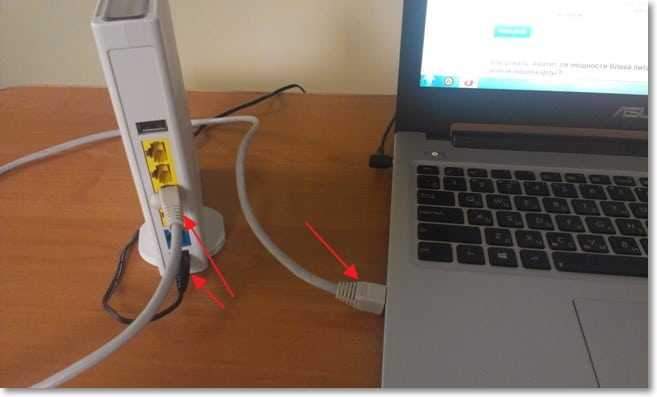
Azonnal csatlakoztathat egy 3G modemet is. Azt tanácsolom, hogy csatlakoztassa a modemet egy kis USB -hosszabbító kábelen keresztül. De egy három méteres hosszabbító kábelen keresztül csatlakoztattam (csak a modem magasra kell emelnem), és minden jól működik.
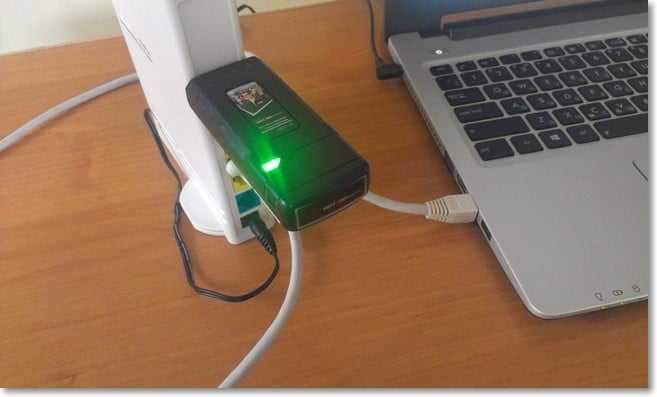
Két tipp:
A hangolás idején azt javaslom, hogy csatlakoztassa az útválasztót hálózati kábelen keresztül. A Wi-Fi általi hangolás nemkívánatos. És néha veszélyes (a firmware frissítése). A hálózati kábel beállítása után lehetősége lesz kikapcsolni az ASUS RT-N13U-t.
A modemnek a hálózati lefedettség területén kell lennie, és az internetet meg kell fizetni. Úgy, hogy ne történjen meg, hogy az útválasztó egyszerűen nem lesz képes kapcsolatot létesíteni a szolgáltató vagy a modem hibája miatt.
Minden összekapcsolódott? Folytatjuk a beállítást.
Nyissa meg a böngészőt, és tárcsázza a címet 192.168.1.1. Megjelenik a jelszó és a bejelentkezés kérése a beállítások eléréséhez. Belép Adminisztrátor És Adminisztrátor. Ezeket az adatokat alapértelmezés szerint beállítják (az útválasztó alulról megtekinthetők). Ha nem tud bejutni az útválasztó beállításaiba, akkor nézd meg, hogy a cikk ne írja be az útválasztó beállításait (a 192. címre.168.0.1, 192.168.1.1).
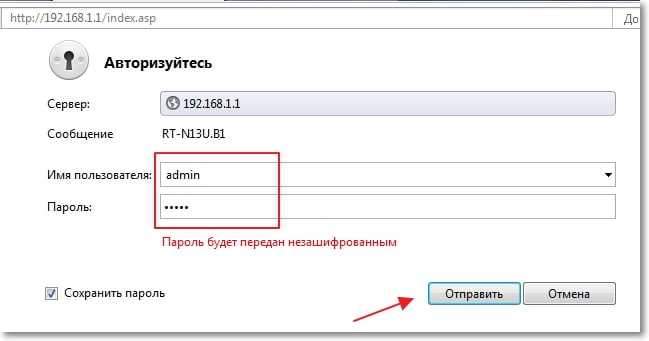
Megjelennie kell a beállítások mesterének. Ha a kapcsolatot 3G után szeretnénk konfigurálni, akkor az nem lesz hasznos számunkra. De a szokásos kábelkapcsolat konfigurálásához a WAN -ra van szüksége, csak kövesse az utasításokat.
De beállítottuk az ASUS RT-N13U-t (REV.B1) a 3G modemmel végzett munkaért. Nyomja meg a költőt a főben kattintson a gombra "A kezdőlapra".

Modembeállítás és szolgáltató
A modem remélem, hogy már csatlakozott. Ha igen, akkor keresse fel a főoldal menüpontját USB alkalmazás és válassza ki a tetején található fület USB modem. Ellen Kapcsolja be az USB modemet? Telepítés Igen.
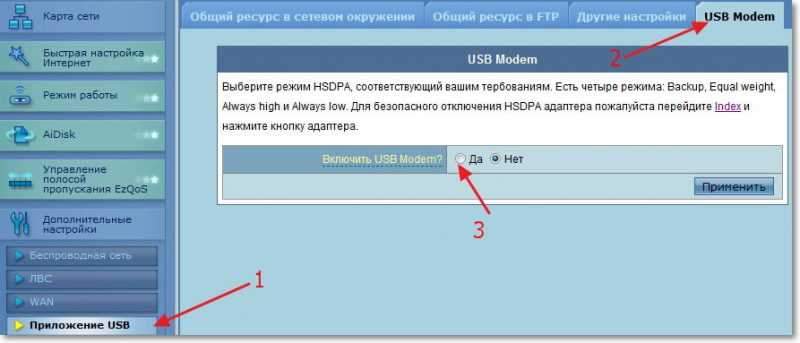
Megnyílik a szolgáltató beállításai. Válassza ki a tartózkodási helyét és a szolgáltatót. 3G/3.5G USB adapter Hagyhatja tovább Autó. Már nem adtam be semmilyen beállítást. Ne felejtsd el megnyomni a gombot Alkalmaz.
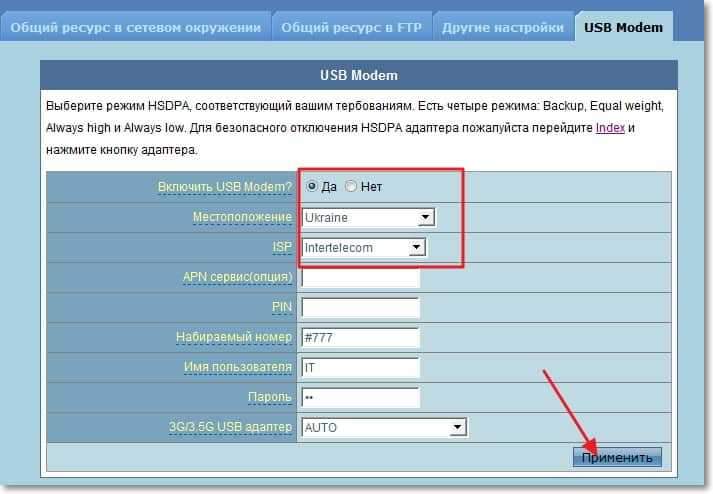
Az útválasztó újraindul, és már csatlakoznia kell az internethez.
De az útválasztó újraindítása után egy kicsit meg kell várnia, miközben beállítja a kapcsolatot a modemen keresztül. A Vezérlőpulton lépjen a fülre Hálózati kártya.
A következő képen kell rendelkeznie:

Kattintson az ikonra "Csatlakoztatva" (Ha megvan). A jobb oldalon látni fogja a kapcsolat állapotát. Ez azt jelenti, hogy minden működik, és az útválasztó eloszthatja az internetet.
A modem állapotának megtekintéséhez kattintson rá, és a jobb oldalon információkat fog látni róla (nincs sok információ, csak a név :)).
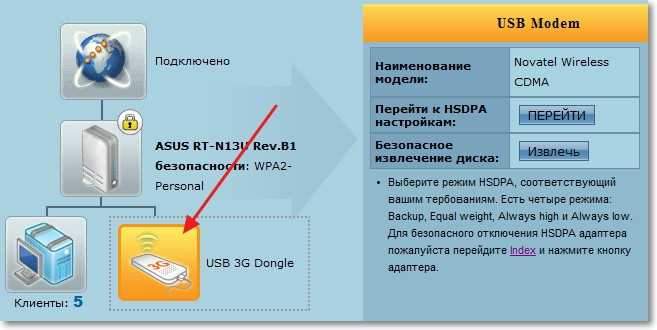
Még mindig csak a jelszót kell telepítenünk egy vezeték nélküli hálózatra, és meg kell változtatnunk a jelszót a beállítások megadásához. Megteheti nélküle, de jobb, ha azonnal gondoskodik a vezeték nélküli hálózat biztonságáról.
És egy pillanat. Ha nincs nagyon jó kapcsolata, akkor azt javaslom, hogy csatlakoztassa a modemet a számítógéphez, és használja a programot AxessTelpst Evdo Állítsa be a modemet a legjobb technika érdekében. Erről írtam a cikkben, hogyan lehet konfigurálni a 3G internetet az AxessTelpst EVDO program segítségével. Ha (a program indikátorai által irányított) kiváló modem pozíciót talál, akkor javítsa meg, és csatlakoztassa az útválasztóhoz.
Minél jobb és stabil jel, annál gyorsabb és stabilabb az internet.
Jelszó telepítése vezeték nélküli hálózaton
A kezelőpanelen, a bal oldalon a fülre lépünk "Vezetéknélküli hálózat". Most nézzük meg a pontok alapján szükséges paramétereket:
- SSID: Ez a Wi-Fi hálózat neve. Bármilyen nevet írhat.
- Vezeték nélküli hálózati mód: Legyen auto.
- Csatorna szélessége: Személy szerint 20/40MHz -t telepítettem.
- Csatorna: Ha sok vezeték nélküli hálózata van a házában, akkor jobb telepítse Autó. További információ a csatornákról itt.
- Hitelességi tesztelési módszer: Azt tanácsolom, hogy telepítse WPA2 személyes.
- Előzetes kulcs WPA: Találja ki és írja le a vezeték nélküli hálózat kulcsát. Ha elfelejti, akkor szüksége lesz egy cikkre, hogyan lehet megtudni a jelszót a Wi-Fi hálózatából?
nyomja meg a gombot Alkalmaz.
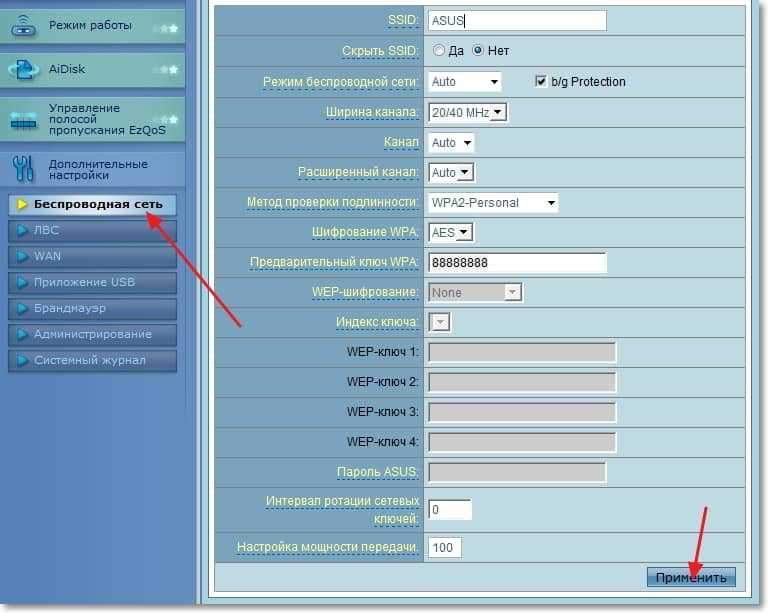
Ha a jelszó telepítése előtt már csatlakoztatta az eszközöket ehhez az útválasztóhoz, akkor valószínűleg problémái lesznek az ismételt kapcsolatukkal. El kell távolítania az eszköz kapcsolatát (részletesebben olvassa el a cikkben), és újra csatlakozzon a hálózathoz az éppen telepített jelszó megadásával.
Megváltoztatjuk a jelszót az ASUS RT-N13U beállítások megadásához
Lépjen a fülre Adminisztráció. Mezőn Új jelszó: Írja be azt a jelszót, amelyet használni szeretne az útvonal -kezelőpanel beírásához (az adminisztrátor helyett). Az alábbi mezőbe írja be újra ezt a jelszót a megerősítéshez. nyomja meg a gombot Alkalmaz.
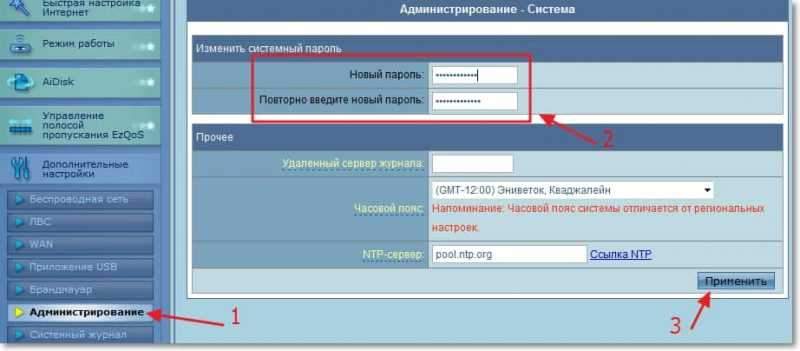
Ugyanazon az oldalon megváltoztathatja az időzónát.
Következtetés
Jó útválasztó, jó ár és nagyszerű kezelőpanel. Stabil munka 3G modemmel (tuhu tuhu sötét :)).
ASUS RT-N13U a Novatel U720 modemmel az IntertelEcom-ból jól működik. Pár perc alatt mindent felállítottam.
Ha összehasonlítja ezt az útválasztót a TP-link TL-MR3220-tal, akkor az ASUS jobb (írtam a TL-MR3220-ról, hogy ebben a cikkben beállítsák).
És nem azért, mert a TP-Link néhány hónapos fájdalmas munka után eltört (talán csak egy házasság történt, bármi történik). Az Asusnak ugyanaz a kezelőpanelje sokkal könnyebb és érthetőbb. És egy egyszerű felhasználó néhány perc alatt könnyen konfigurálhatja a kapcsolatot és a vezeték nélküli hálózatot.
Ha szüksége van egy jó és nem túl drága útválasztóra, hogy a 3G internetet a Wi-Fi-n keresztül terjessze, akkor az ASUS RT-N13U útválasztó tökéletesen megbirkózzon ezzel a feladattal.
És az utasításom segít gyorsan konfigurálni ezt az útválasztót. Legjobbakat kívánom!
- « Hogyan lehet törölni a vezeték nélküli hálózati kapcsolatot, és csatlakozhat újra a Wi-Fi-hez?
- A tp-link tl-mr3220 eltört. Abbahagyta a 3G modem kapcsolatának meghatározását. Mit gondolsz erről? »

